7. Gestió de continguts
En aquest apartat explicarem com gestionar les carpetes i els arxius continguts dins Drive.
Hem vist algunes de les opcions disponibles i ara les descriurem individualment.
Si feim clic amb el botó dret a una carpeta, veurem la finestra d’opcions següent.
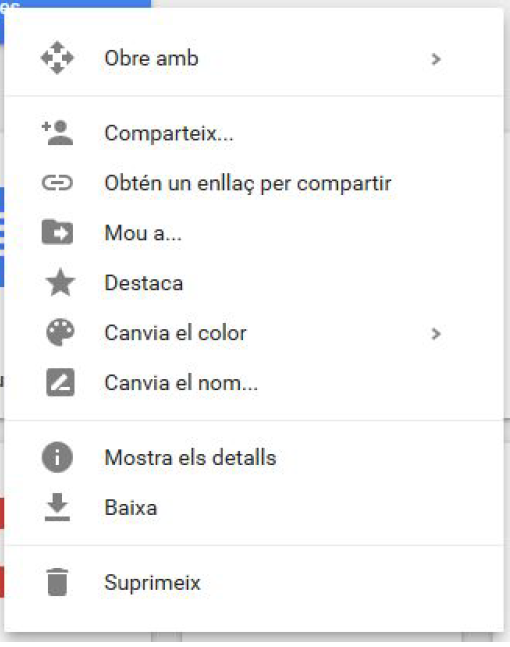
Figura 21. Opcions de les carpetes.
Les opcions disponibles són:
- Obre amb: Obre la carpeta amb una altra aplicació.
- Comparteix: Podem compartir la carpeta amb altres persones.
- Obtén un enllaç per compartir: Obtenim un enllaç que podem enviar per compartir la carpeta.
- Mou a…: Mou la carpeta a una altra ubicació de Drive.
- Destaca: Marca la carpeta com a destacada i fa que aparegui a la secció «Destacats», accessible des de la columna esquerra de Drive.
- Canvia el color: Podem canviar el color de la carpeta.
- Canvia el nom: Podem canviar de nom la carpeta.
- Mostra els detalls: Mostra una fitxa amb els detalls de la carpeta, com la data de creació i l’autoria.
- Baixa: Descarrega el contingut de la carpeta al nostre ordinador.
- Suprimeix: Elimina la carpeta i tot el seu contingut.
Clicant el botó dret sobre un arxiu, veurem les opcions disponibles per gestionar-lo.
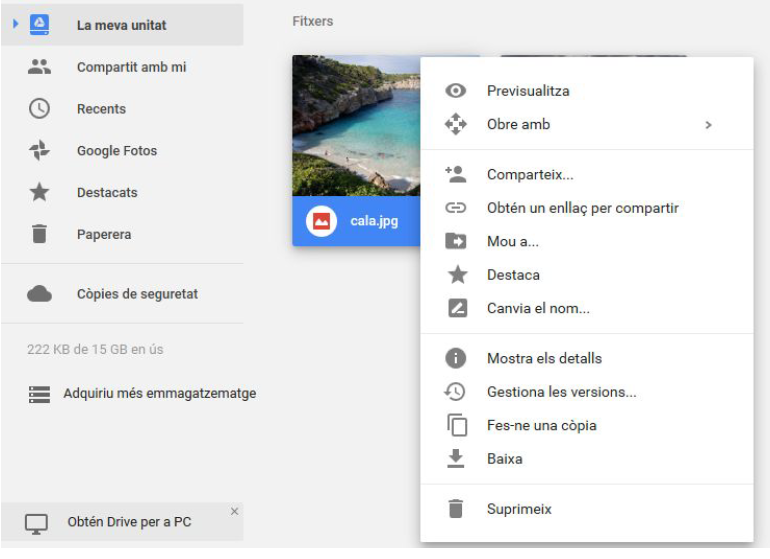
Figura 22. Opcions de gestió d’arxius.
Aquestes opcions són:
- Previsualitza: Podem veure el contingut dels arxius sense necessitat de descarregar-los. Per exemple, podem veure els continguts d’imatges i de documents per decidir què en volem fer o simplement per visualitzar-los des de l’explorador.
- Obre amb: Podem seleccionar aplicacions al núvol o programes instal·lats al nostre dispositiu per obrir l’arxiu.
- Comparteix: Podem compartir l’arxiu amb altres usuaris de Drive, o bé generar un enllaç per compartir-lo per altres mitjans (missatgeria, correu electrònic, etc.), de manera que persones que no tenguin un compte de Google puguin descarregar l’arxiu.
- Mou a: Podem moure l’arxiu a un altra carpeta o localització dins Drive.
- Destaca: Marca l’arxiu com a destacat per facilitar-ne l’accés.
- Canvia el nom: Obre un diàleg emergent mitjançant el qual podem canviar el nom de l’arxiu per un altre que trobem més convenient.
- Mostra els detalls: Mostra els detalls de l’arxiu (tipus, mida, emmagatzematge a la unitat…).
- Gestiona les versions: Podem gestionar les versions de l’arxiu, sigui per emmagatzemar-ne una nova versió o bé per tornar a una versió anterior.
- Fes-ne una còpia: Crea una còpia de l’arxiu dins Drive. El nom de l’arxiu serà el mateix amb un afegit davant: «Còpia de».
- Baixa: Descarrega l’arxiu al nostre dispositiu.
- Suprimeix: Mou l’arxiu de Drive a la paperera. Si volem, podem recuperar-lo des de l’apartat «Paperera».